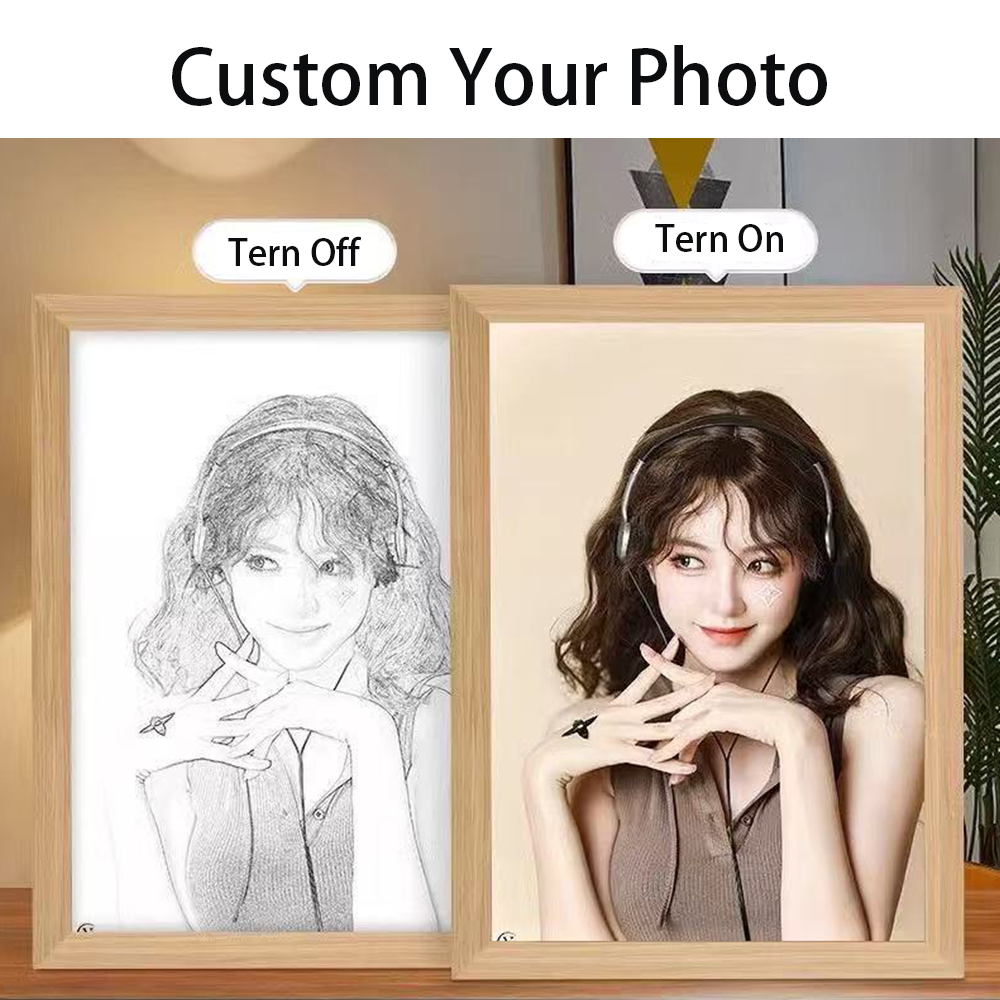
Problema: reikia apversti paveikslėlį, bet nežinote, kaip tai padaryti
Ką tik pasidarėte asmenukę ir ji atrodo atsilikusi. O gal jums reikia sukurti veidrodinį atvaizdą marškinėlių perdavimui. Galbūt norite patikrinti savo piešinio kompoziciją pamatę jį atvirkščiai. Kad ir kokia būtų jūsų priežastis, jums įstrigo nuotrauka, kurią reikia apversti, bet nežinote, kaip tai padaryti.Daugelis žmonių mano, kad šiai paprastai užduočiai atlikti reikia prabangios nuotraukų redagavimo programinės įrangos. Jie gaišta laiką siųsdamiesi sudėtingas programas arba kovoja su painiomis internetinėmis priemonėmis.
Nusivylimas dar labiau didėja
Nežinodami, kaip apversti vaizdą, galite:
- Spausdinti dizainus, kurie išeina atvirkščiai
- Skelbkite keistai atrodančias asmenukes
- Praleidžiate valandų valandas ieškodami tinkamo įrankio
- Atsitiktinių internetinių keitiklių atsitiktinės kokybės vaizdai
Tiesiog norite lengvai ir be vargo atspindėti nuotrauką. Ar tai per daug?
Sprendimas: "Microsoft Paint" į pagalbą!
Geros naujienos! Jums nereikia brangios programinės įrangos. Paprastu vaizdų redaktoriumi, kuris yra kiekviename "Windows" kompiuteryje - "Microsoft Paint" - nuotraukas apversti galite per kelias sekundes.Parodysiu, kaip lengva veidrodžiu atspindėti nuotraukas naudojant šį paprastą įrankį.
Žingsnis po žingsnio nuotraukos atspindėjimo "Microsoft Paint" programoje vadovas
1 būdas: naudojant apvertimo horizontaliai funkciją
1. Atidarykite paveikslėlį programoje Paint
Pirmiausia reikia perkelti paveikslėlį į "Paint" programą:
- Spustelėkite Pradžios meniu
- Įveskite "Paint" ir atidarykite programą
- Spustelėkite Failas > Atidaryti
- Raskite ir pasirinkite vaizdą
"Paint" veikia su įprastais failų tipais, pvz. JPG, PNG ir BMP. Jei paveikslėlio nepavyksta atidaryti, jis gali būti tokio formato, kurio nepalaiko "Paint".
2. Pasirinkite visą vaizdą
Prieš apverčiant nuotrauką, reikia ją pasirinkti:
- Paspauskite Ctrl+A klaviatūroje (taip pasirenkama viskas)
- Arba kortelėje "Home" raskite "Select" ir pasirinkite "Select All".
Dabar aplink jūsų paveikslėlį bus punktyrinė linija, rodanti, kad jis pasirinktas.
3. Raskite apvertimo įrankį
Įrankį, kuriuo galite atspindėti savo atvaizdą, nesunku rasti:
- Pažiūrėkite į Paint lango viršuje esantį Skirtukas Pradžia
- Raskite Vaizdų grupė skyrius
- Spustelėkite Pasukite
- Bus rodomas išplečiamasis meniu su keliomis parinktimis
4. Pasirinkite "Apversti horizontaliai"
Tai stebuklinga akimirka:
- Spustelėkite "Apverskite horizontaliai" iš meniu
- Jūsų vaizdas akimirksniu atsispindės išilgai vertikaliosios ašies.
- Tai, kas buvo kairėje, dabar yra dešinėje, ir atvirkščiai.
Štai ir viskas! Dabar jūsų nuotrauka yra atspindėta. Visas procesas užtrunka vos kelias sekundes, kai žinote, kur ieškoti.
5. Išsaugokite veidrodinį vaizdą
Nepamirškite išsaugoti darbo:
- Spustelėkite Failas > Išsaugoti atnaujinti pradinį
- Arba naudokite Failas > Įrašyti kaip išsaugoti abi versijas
- Pasirinkite PNG formatą, kad kokybė būtų geriausia
2 būdas: naudojant "Paint 3D" (skirta "Windows 10/11" naudotojams)
Jei turite naujesnę "Windows" versiją, galite išbandyti "Paint 3D":
- Pradžios meniu atidarykite "Paint 3D
- Spustelėkite Meniu > Atidaryti > Naršyti failus
- Pasirinkite vaizdą
- Spustelėkite įrankį "Canvas".
- Raskite ir spustelėkite mygtuką Apversti
- Išsaugokite savo darbą
"Paint 3D" turi modernesnę sąsają, bet atlieka tą patį darbą - atlieka pagrindinį veidrodinį atvaizdavimą.
Bendrų problemų šalinimas
Nerandate apvertimo parinkties?
Jei naudojate senesnę "Paint" versiją, meniu gali būti kitoks:
- Žiūrėkite po Vaizdas viršutiniame meniu
- Arba pabandykite dešiniuoju pelės klavišu spustelėti paveikslėlį, kad būtų rodomas kontekstinis meniu
Norite atspindėti tik dalį nuotraukos?
Galite apversti tik dalį:
- Naudokite atrankos įrankis (atrodo kaip punktyrinis stačiakampis)
- Apibrėžkite tik tą dalį, kurią norite atspindėti.
- Tada atlikite tuos pačius veiksmus, kad apverstumėte
Apvertus vaizdą jis atrodo neryškus?
Taip gali atsitikti, jei įrašoma netinkamu formatu:
- Naudokite PNG vietoj JPEG, kad būtų geresnė kokybė.
- Po apvertimo nekeiskite vaizdo dydžio
Patarimai, kaip gauti tobulus veidrodinius vaizdus
- Pirmiausia apkarpykite, paskui apverskite. Kad rezultatai būtų geriausi, prieš veidrodinį atvaizdą išvalykite.
- Išbandykite ir "Flip vertical". Taip vaizdas apverčiamas aukštyn kojomis, o ne iš kairės į dešinę.
- Sukurkite šaunius veidrodžio efektus nukopijuodami pusę paveikslėlio, jį apverčiant ir sujungiant abu paveikslėlius.
- Naudokite pagrindinius "Paint" redagavimo įrankius po apvertimo pakoreguoti vaizdą.
Kai dažų nepakanka
Nors "Paint" puikiai atlieka pagrindinį veidrodinį atvaizdavimą, kartais gali prireikti daugiau:
| Kada naudoti dažus | Kada išbandyti ką nors kita |
|---|---|
| Paprastas vaizdo apvertimas | Sudėtingų veidrodžių efektų kūrimas |
| Greitos asmenukių pataisos | Profesionalūs projektavimo darbai |
| Pagrindinis nuotraukų redagavimas | Reikia išsaugoti sluoksnius |
| Asmeniniai projektai | Didelės raiškos spausdinimas |
Jei reikia sudėtingesnių poreikių, "Windows 10/11" naudotojai gali išbandyti Nuotraukų programa, kurioje siūloma daugiau redagavimo įrankių. Arba išbandykite nemokamas alternatyvas, pvz. Paint.NET.
Kodėl žmonės mėgsta naudoti dažus veidrodiniam atspindėjimui
Dažai išlieka populiarūs šiai užduočiai atlikti, nes:
- Tai jau yra jūsų kompiuteryje. - nereikia atsisiųsti
- Tai labai greitai - vos keli paspaudimai
- Tai lengva išmokti - net pradedantiesiems
- Tai . gerai veikia pagrindiniams veidrodinio atvaizdavimo poreikiams
Įdomūs veidrodinių vaizdų naudojimo būdai
Kai jau žinosite, kaip apversti nuotraukas, išbandykite šias kūrybiškas idėjas:
- Veidrodinės asmenukės, kad pamatytumėte, kaip jus mato kiti
- Sukurti užsakomosios medžio raižinių tapybos nuotraukos su veidrodžio efektu
- Kurkite simetriškus piešinius meno projektams
- Paruoškite vaizdus pasirinktiniai nuotraukų šviesos paveikslai
- Ištaisykite atvirkštinį tekstą nuskaitytuose dokumentuose
Realus veidrodinių nuotraukų panaudojimas
Žmonės veidrodinius atvaizdus atspindi dėl daugelio priežasčių:
- Fotografai patikrinti sudėtį apverčiant darbą.
- Crafters kurti marškinėlių perdavimus lygintuvu
- Socialinės žiniasklaidos vartotojai nustatyti asmenukės orientaciją
- Menininkai tikrinti, ar nėra piešimo klaidų, matydami savo darbų veidrodinį atspindį.
- Studentai rengti vaizdus projektams ir pristatymams.
- Internetiniai pardavėjai kurti produktų nuotraukas asmeniniai atminimo suvenyrai
DUK: Atsakymai į klausimus apie veidrodinį atvaizdą
Ar galiu "Paint" programoje atspindėti tik dalį nuotraukos?
Taip! Prieš naudodami sukimo meniu, naudokite pasirinkimo įrankį, kad pažymėtumėte tik tą sritį, kurią norite apversti.
Ar dėl veidrodinio atspindžio sumažės vaizdo kokybė?
Ne, jei išsaugosite teisingai. Norėdami pasiekti geriausių rezultatų, naudokite PNG formatą. Venkite JPEG formato, kuris gali pridėti suspaudimo artefaktų.
Kaip apversti vaizdą vertikaliai, o ne horizontaliai?
Atlikite tuos pačius veiksmus, tačiau sukimo meniu pasirinkite "Apversti vertikaliai".
Kodėl turėčiau atspindėti atvaizdą?
Dažniausios priežastys - asmenukių orientacijos nustatymas, lyginimo perkėlimų kūrimas, meno kompozicijos tikrinimas arba simetriškų dizainų kūrimas.
Ar "Paint 3D" turi daugiau veidrodinio atvaizdavimo parinkčių nei įprasta "Paint"?
Jame yra tos pačios pagrindinės apvertimo funkcijos, tačiau su modernesne sąsaja ir papildomais redagavimo įrankiais.
Ar galiu atspindėti tekstą "Paint" programoje?
Taip! Veidrodiniu būdu atspindint tekstą, jis bus atsuktas atgal. Tai naudinga kuriant perkėlimus, kai tekstą reikia atsukti atgal.
Apibendrinimas: Paprastas veidrodinis atvaizdavimas
Nuotraukų apvertimas "Paint" programa yra vienas iš tų patogių kompiuterinių įgūdžių, kuriuos turėtų išmanyti kiekvienas. Tai greita, paprasta ir išsprendžia dažną problemą be įmantrios programinės įrangos.Kai kitą kartą prireiks atspindėti vaizdą, prisiminkite šiuos paprastus veiksmus:
- Atidaryti programą Paint
- Pasirinkti viską (Ctrl+A)
- Spustelėkite Pasukti > Apversti horizontaliai
- Išsaugokite savo darbą
Tai viskas, ko reikia! Jokių sudėtingų atsisiuntimų, jokių painių sąsajų - tik paprastas sprendimas, kuris veikia kiekvieną kartą.Išbandykite tai jau šiandien su viena iš savo nuotraukų. Nustebsite, kaip toks paprastas įrankis gali taip gerai atlikti šią užduotį!